Reģistrēšanās ar programmu Viva Goals
Sekojiet okR darba norisei un uzziniet, kā jūsu darbs ietekmē jūsu grupas kopējo mērķi, izmantojot atdkošanas Microsoft Viva Goals.

Piezīme.: Šajā videoklipā Iniciatīvas tiek dēvētas par projektiem.
Šajā rakstā:
Atdošana
Tālāk ir pieejami divi veidi, kā atjaunināt labiecienītās informācijas norisi Viva Goals.
-
Manuālā atd pārbaude: Manuāli ievadiet jaunāko metrikas vērtību, kuru izsekojat, izmantojot Viva Goals lietojumprogrammu.
-
Integrētā atd pārbaude: OkR norise tiek automātiski atjaunināta, izmantojot sadarbības platformu, piemēram, Microsoft Teams, vai integrāciju ar datu avotu, piemēram, Azure DevOps.
Manuālā atd pārbaude
Lai atdotu un atjauninātu norisi:
-
Naviģējiet uz cilni Mani labiecienītās opcijas.
-
Atlasiet pogu Atdot blakus atslēgas rezultātam, kuru vēlaties atjaunināt.
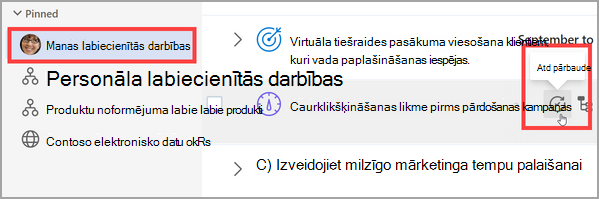
-
Atlasiet Norises tendence, lai skatītu norises diagrammas mērķa sasniegšanai.
-
Atjauniniet metriku, statusu un pēc izvēles pievienojiet piezīmi. Varat arī izvēlēties pievienot attēlus, saites un sarakstus piezīmei.
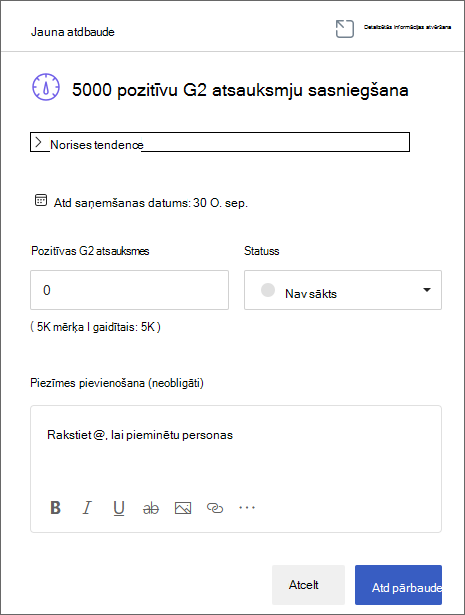
-
Atlasiet Atdot, lai saglabātu.
-
Galvenie rezultāti tiks atjaunināti un saskaņoti ar saskaņotiem mērķiem (ja tie ir konfigurēti).
Integrētā atd pārbaude
Svarīgākos rezultātus un iniciatīvas varat atjaunināt, izmantojot integrētu programmu vai datu avotu.
Sadarbības integrācija
Piezīme.: Jūsu administratoram ir jāiespējo integrācija ar trešo pušu platformām. Uzziniet vairāk par integrāciju ar Viva Goals.
Kad šīs integrācija ir iespējota un savienota, integrētajā sadarbības platformā varat ievadīt jaunākos galveno rezultātu metrikas atjauninājumus. Šie atjauninājumi tiks atspoguļoti Viva Goals.
Datu integrācija
OkR norisi var automātiski atjaunināt, integrējot ar trešās puses datu avotu.
-
Atslēgas rezultātu var iestatīt izveides laikā, lai to varētu integrēt ar datu avotu, piemēram, Microsoft Excel Online.Blakus atslēgas rezultātam tiks parādīta ikona, kas attēlo šo avotu.
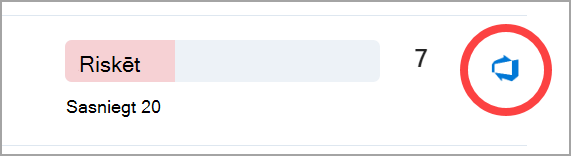
-
Ievadot datus šajā trešās puses datu avotā, tiek automātiski atjaunināta atslēgas rezultātu metrikas norise. Dati no trešās puses avota tiks automātiski sinhronizēti ik pēc stundas. Lai sinhronizētu ar trešās puses datu avotu, atlasiet avota ikonu un atlasiet Sinhronizēt tūlīt.
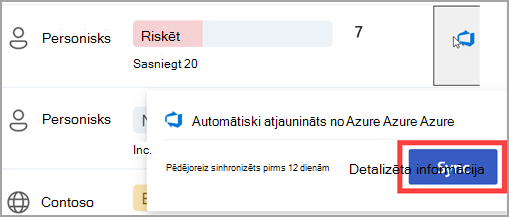
Padoms.: Papildinformāciju par integrētas atdbaudes iestatīšanu skatiet rakstā Viva Goals integrācijas pārskats.
Citas atdotās darbības
Lielapjoma atdošanas
Lielapjoma atdošanas nodrošina iespēju atjaunināt vairākas labierīces vienlaikus.
-
OkR saraksta skatā atlasiet daudzpunkti Papildu opcijas un izvēlieties Lielapjoma atdošanas opciju.
-
Veiciet sava OkR atjauninājumus, atlasiet Atdot vaiIzlaist, pēc tam pārejiet uz nākamo labierīcē.
Padoms.: Atdotšanas datumu var mainīt, ja paātriešanu mērķi nevis ar atdākšanu, bet citā dienā.Ja pēc datuma, kad izvēlaties, okR ir veiktas atdošanas darbības, OKR norise un statuss tiks pamatots uz jaunāko atdošanas datumu.
Varat arī izmantot lielapjoma atdošanas atdošanas opciju, atverot atdošanas atgādinājuma e-pasta ziņojumu un atlasot Skatīt labierīces.
Atdot piezīmju veidnes iestatīšana un grafiks jūsu komandai
Katrā atdotā ziņojumā iekļauta atdings piezīme, kas ir arī kvalitatīvs mērķa virzības norises apraksts. Šīs piezīmes palīdz vadītājiem izprast mērķa norises kontekstu un pašreizējā statusa iemeslu, piemēram, kāpēc tas ir ieslēgts, aiz tā vai uz riska.
Visbiežāk ar atddotām piezīmēm saistīta problēma ir tā, ka tām visām ir dažādi formāti. Tas palīdz vadītājiem ātri saprast komandas paveikto progresu. Atdot piezīmju veidnes izveide novērš šo problēmu, abonējot formātu visām atdēm komandā.
Ja esat grupas īpašnieks, varat iestatīt atd pārbaudot veidni, veicot tālāk norādītās darbības.
-
Dodieties uz grupu un atlasiet ... > Grupas iestatījumi.
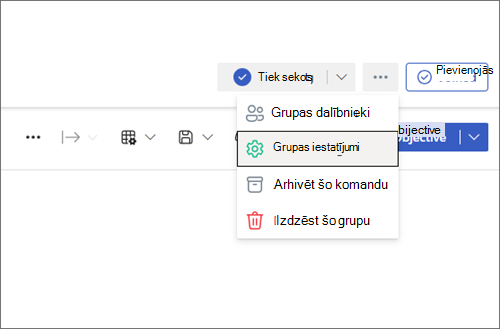
-
Atlasiet Atdotnes, lai atvērtu cilni Atd pārbaudot.
-
Skatiet esošo atddēšanas grafiku sadaļā Atdošums, lai pārbaudītu, vai nav atdošu paušanu. Atlasiet Mainīt grafiku, lai pielāgotu Viva Goals, kad jūsu komandai sūta atdēšanas atgādinājumus.
-
Pārvietojiet atdot piezīmju veidnes slīdni uz pozīciju Ieslēgt, lai izveidotu veidni.
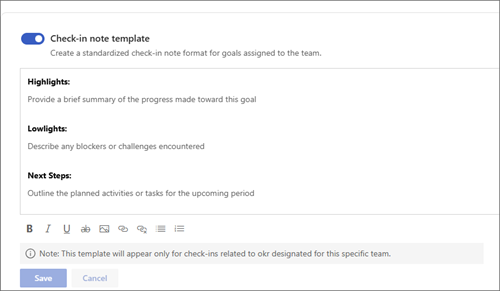
-
Viva Goals nodrošina noklusējuma veidni, bet varat to rediģēt preferencēs. Atlasiet Saglabāt.
Tagad ikreiz, kad kāds jūsu grupas dalībnieks meklē mērķi, viņi redz veidni.
Ja mērķis pieder vairākām grupām, lietotājs redz nolaižamo sarakstu ar visām veidnēm, kas varētu tikt lietotas mērķim, un lietotājs var izvēlēties kādu no veidnēm.
Sazinieties un mācieties no ekspertiem un kolēģiem
Pievienojieties diskusijai un skatiet jaunākos notikumus Viva Goals kopienā.
Papildinformācija
Mērķu, galveno rezultātu un iniciatīvu izveide programmā Viva Goals










